1. Выбор каналов для подключения камер
В первую очередь необходимо выбрать каналы, к которым будут подключены камеры.
1. Перейдите в раздел Advanced setup → System → Channel configuration. 2. Установите флажки в соответствии с типом камер, которые собираетесь подключить к видеорегистратору (AHD - аналоговые каналы, IP - каналы IP-камер). 3. Нажмите кнопку Save, затем OK и дождитесь окончания перезагрузки регистратора. | 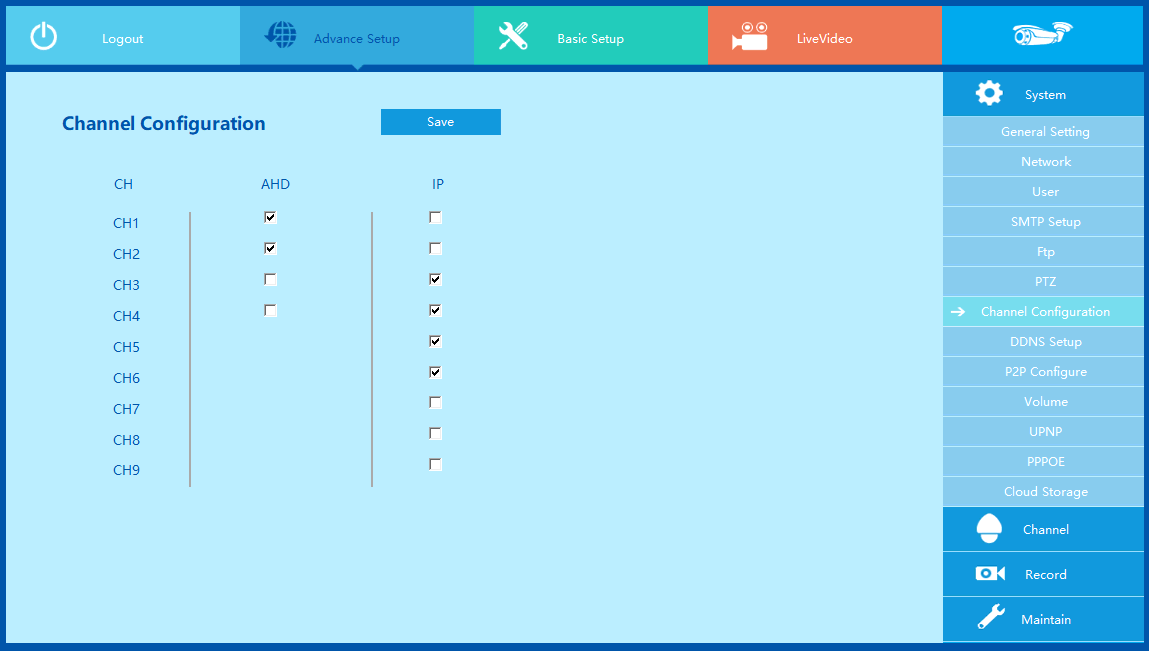 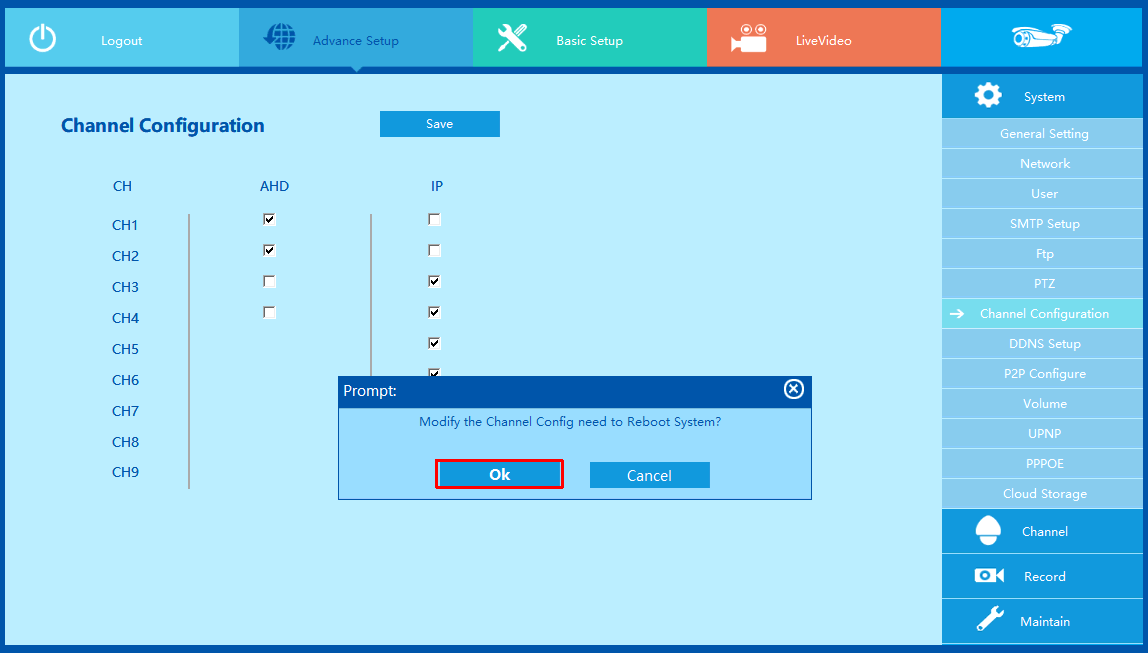 |
2. Подключение аналоговых камер
Подключите камеру к видеовходу регистратора. Убедитесь, что канал AHD, к которому вы подключаете камеру, включён в настройках регистратора (предыдущий этап настройки).
Подключите камеру к питанию (если ранее она была выключена) - камера автоматически появится в регистраторе.
3. Подключение IP-камер
1. Подключите IP-камеру к тому же роутеру, к которому подключен видеорегистратор. 2. На веб-интерфейсе регистратора перейдите в раздел Advanced setup → Channel → Ch Setup. 3. В выпадающем меню Demonstration screening выберите фильтр ONVIF&Private и нажмите кнопку Search. | 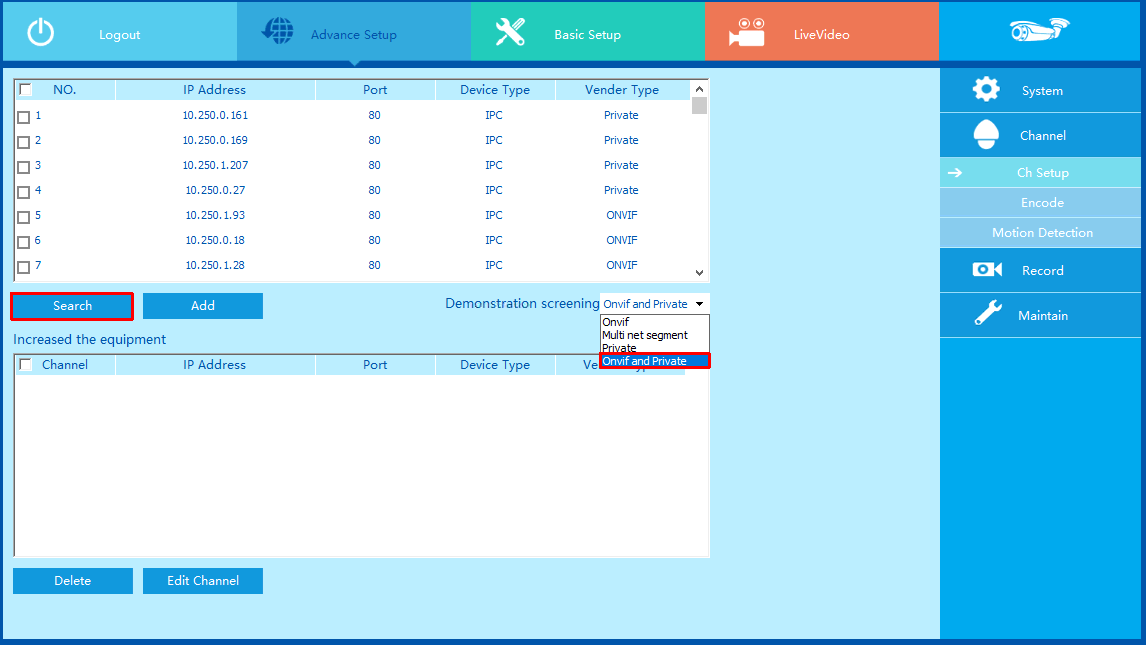 |
4. Отметьте камеру, которую нужно подключить, галочкой в списке и нажмите кнопку Add. 5. Камера отобразится в списке в нижней части экрана. Отметьте её галочкой в нижнем списке и нажмите Edit channel. | 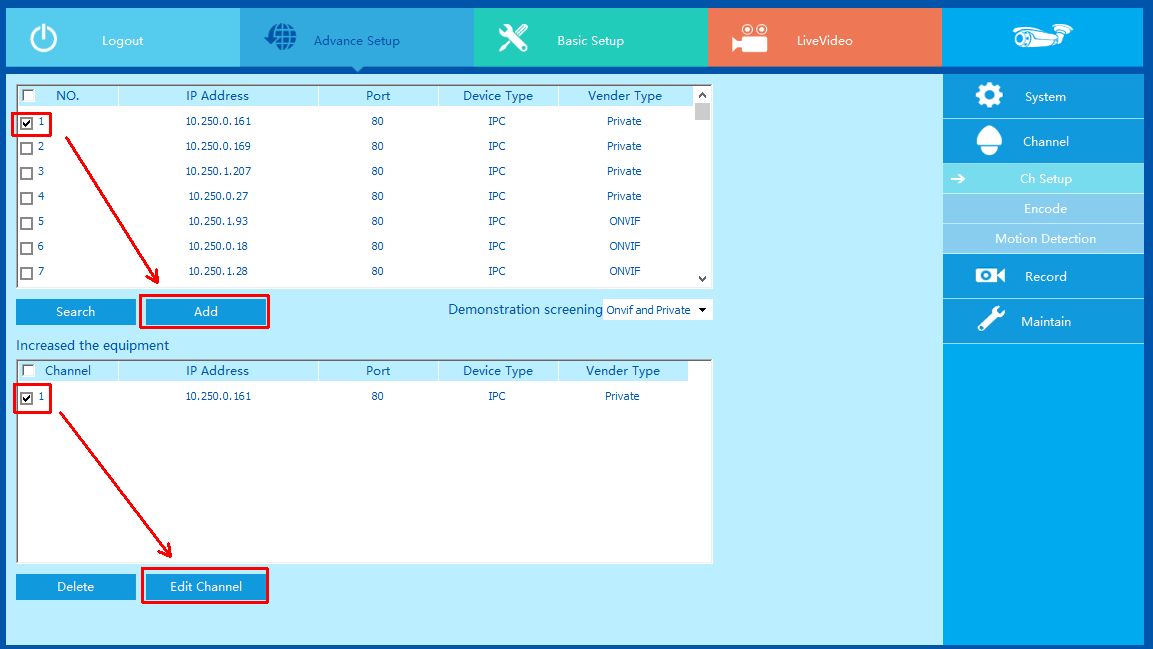 |
6. В поле Password укажите пароль от веб-интерфейса камеры, нажмите Save и затем Return. 7. При необходимости повторите п.4-6 с другими камерами. | 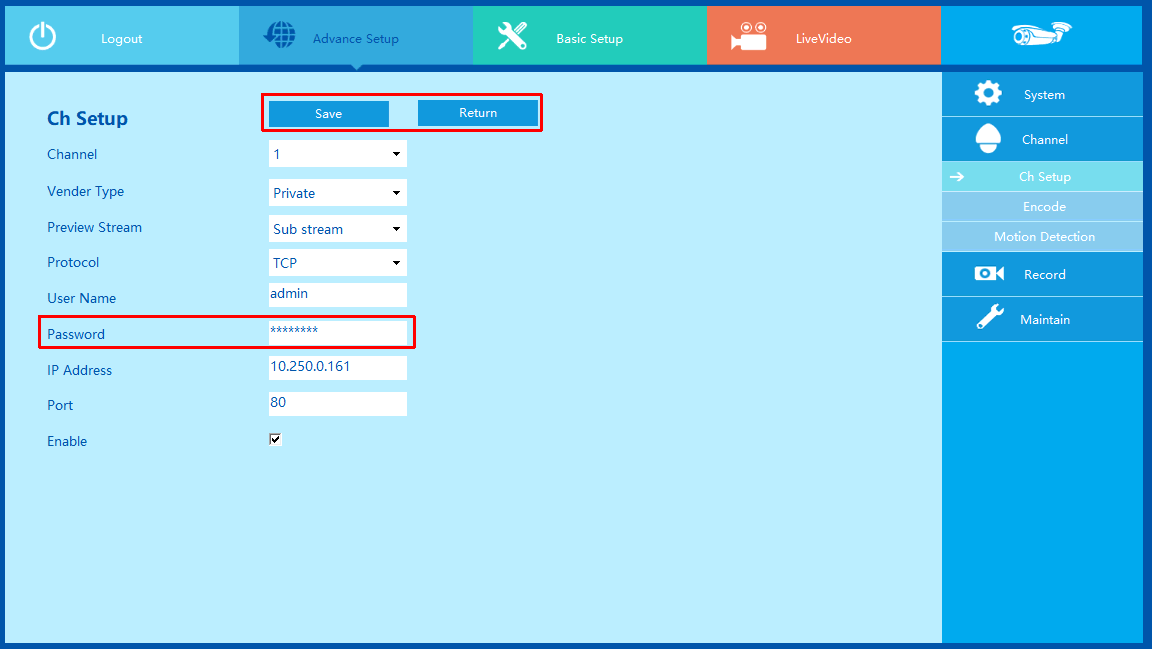 |
